
Stellar Eraser für iPhone im Test: Funktionen, Preis, Vor- und Nachteile & Anleitung

Wenn Sie ein altes iPhone verkaufen, eintauschen oder spenden möchten, reicht das einfache Löschen von Dateien oder das Zurücksetzen auf die Werkseinstellungen möglicherweise nicht aus, um Ihre privaten Daten zu schützen. Ausgefeilte iPhone-Datenwiederherstellungstools können gelöschte Dateien oft wiederherstellen, was Ihre sensiblen Informationen gefährden könnte. Deshalb greifen viele Nutzer auf professionelle Datenlöschsoftware für iOS Geräte zurück. Stellar Eraser für das iPhone ist genau diese sichere Löschsoftware.
Dieser Testbericht zu Stellar Eraser für das iPhone bietet eine umfassende Analyse des Tools und behandelt Aspekte wie Funktionen, Preis, Vor- und Nachteile sowie eine Schritt-für-Schritt-Anleitung zur Verwendung.
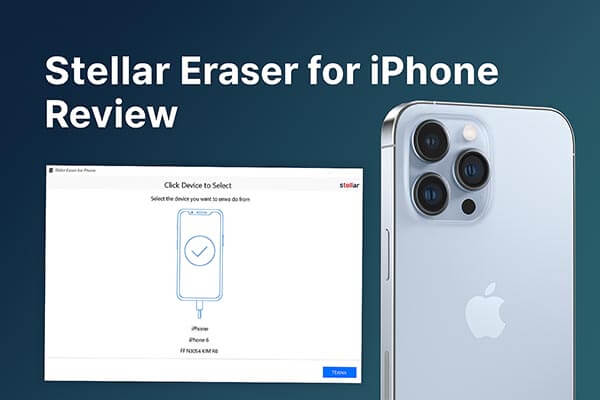
Bevor wir die Software verwenden, sollten wir uns über ihre Funktionen, Preise und tatsächlichen Vor- und Nachteile informieren, um zu entscheiden, ob sich der Kauf lohnt. In diesem Abschnitt werden die wichtigsten Informationen zu Stellar Eraser für das iPhone Schritt für Schritt erläutert.
Stellar Eraser für das iPhone ist ein Tool zur dauerhaften Datenlöschung von Stellar. Im Gegensatz zum Standard-Reset auf Werkseinstellungen kann es die Daten auf dem Gerät gemäß internationalen Datenbereinigungsstandards (wie DoD 5220.22-M) mehrfach überschreiben und so sicherstellen, dass die Daten nicht durch eine Wiederherstellungssoftware wiederhergestellt werden können. Zu den Hauptfunktionen gehören:
* Löscht dauerhaft alle Daten auf dem Gerät , stellt sicher, dass sie von keiner Software wiederhergestellt werden können, und stellt die Werkseinstellungen wieder her.
* Löscht gelöschte Daten wie Fotos, Videos, Nachrichten, Kontakte usw. effizient und bereinigt den Speicher gründlich.
* Ideal zum sicheren Löschen persönlicher Daten vor dem Verkauf, Umtausch oder Recycling eines Geräts.
* Unterstützt iOS 18 und frühere Versionen, kompatibel mit Windows 11 und macOS Sequoia 15.
* Unterstützt alle iPhone-, iPad- und iPod touch-Modelle, einschließlich der neuesten iPhone 16, 15, 14, 13 usw.
Der Preis ist oft ein wichtiger Aspekt bei der Auswahl einer Software. Stellar Eraser für das iPhone ist keine kostenlose Anwendung. Der Preis beträgt 29,99 $ für 3 Geräte und 39,99 $ für 5 Geräte.
Für manche Benutzer mag dies im Vergleich zur kostenlosen Option zum Zurücksetzen auf die Werkseinstellungen teuer erscheinen, aber für diejenigen, denen Sicherheit am wichtigsten ist, ist die Gewissheit, die das dauerhafte Löschen der Daten bietet, den Preis wert.
Wie jedes Tool hat Stellar Eraser für das iPhone sowohl Vorteile als auch Einschränkungen.
Vorteile:
* Bietet eine gründliche Löschfunktion, um sicherzustellen, dass Daten nicht wiederhergestellt werden können, und sorgt so für hohe Datenschutzsicherheit.
* Unterstützt verschiedene Datentypen, darunter Fotos, Kontakte, Nachrichten, App-Daten und mehr.
* Die Benutzeroberfläche ist übersichtlich und intuitiv und bietet klare und einfache Schritte für eine einfache Bedienung.
Nachteile:
* Konzentriert sich ausschließlich auf die Datenlöschung und bietet keine zusätzlichen Funktionen wie Junk-Cleaning oder Geräteoptimierung.
* Die Software ist nicht kostenlos und die Kosten für die langfristige Nutzung können hoch sein.
* Das Löschen der Daten kann, insbesondere bei iPhones mit großer Kapazität, eine beträchtliche Zeit in Anspruch nehmen.
* Zur Nutzung ist ein Computer erforderlich, da eine direkte Bedienung auf dem iPhone nicht möglich ist.
* Es wird nicht ausdrücklich auf die Unterstützung für das neueste iPhone 17 und iOS 26 hingewiesen.
* Es unterstützt keine selektive Datenlöschung.
* Veraltete Produktschnittstelle.
Nachdem viele Nutzer die Funktionen und Preise kennengelernt haben, möchten sie wissen, wie Stellar Eraser für das iPhone funktioniert. Der Vorgang ist unkompliziert und selbst für technisch weniger versierte Nutzer leicht zu befolgen. Nachfolgend finden Sie eine Schritt-für-Schritt-Anleitung:
Schritt 1. Laden Sie Stellar Toolkit für iPhone herunter, installieren und starten Sie es auf Ihrem Computer. Wählen Sie anschließend „Daten löschen“, um fortzufahren. Anschließend wird der Bildschirm „iPhone-Daten löschen“ angezeigt. Klicken Sie auf „Weiter“, um fortzufahren.
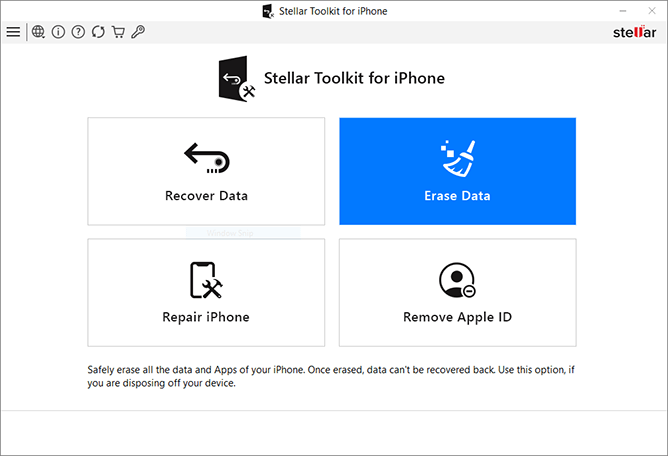
Schritt 2. Schließen Sie Ihr iPhone über ein USB-Kabel an den Computer an. Klicken Sie anschließend auf die Schaltfläche „Löschen“. Auf dem nächsten Bildschirm wird ein Dialogfeld zum Löschvorgang angezeigt. Wählen Sie „Ja“, um den Löschvorgang zu starten.
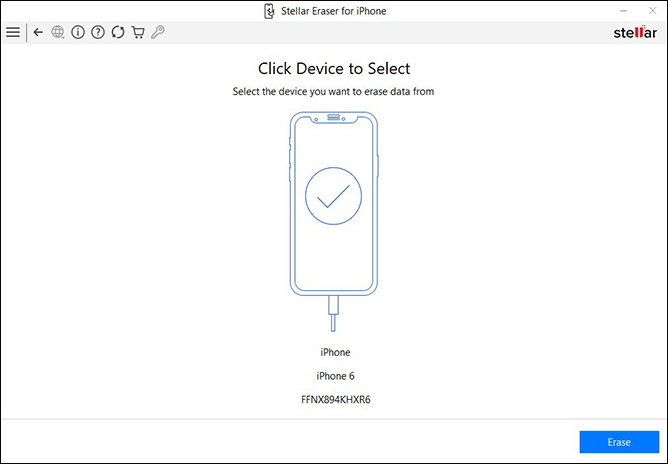
Schritt 3. Sie können den Fortschritt in der Fortschrittsleiste auf dem nächsten Bildschirm verfolgen. Es kann eine Weile dauern, bis der gesamte Löschvorgang der iPhone-Daten abgeschlossen ist. Alle Daten vom ausgewählten Gerät wurden erfolgreich gelöscht.
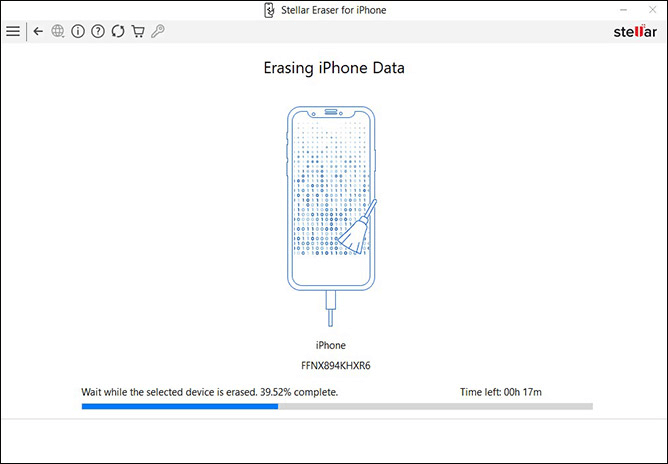
Schritt 4. Kurz nach dem erfolgreichen Abschluss des Löschvorgangs werden Meldungen angezeigt. Klicken Sie anschließend auf „OK“. Nach diesem Vorgang ist Ihr iPhone nun in den Originalzustand zurückgesetzt.
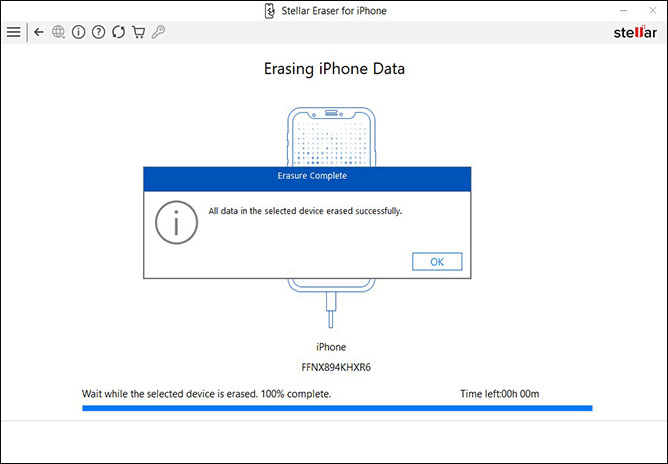
Stellar Eraser für das iPhone erfüllt zwar grundlegende Anforderungen, weist jedoch gewisse Einschränkungen hinsichtlich Preis und Kompatibilität auf. Wenn Sie nach einer kostengünstigeren Option suchen, können Sie Coolmuster iOS Eraser ausprobieren.
Es handelt sich außerdem um ein professionelles iOS Datenlöschtool , mit dem Nutzer alle Daten von iPhones, iPads und iPods vollständig löschen können. Es löscht persönliche Informationen, Fotos, Nachrichten, Kontakte und mehr vom Gerät und stellt sicher, dass die Daten nicht wiederherstellbar sind und die Privatsphäre des Nutzers geschützt ist. Egal, ob Sie Ihr Gerät verkaufen, verschenken oder entsorgen, die Verwendung von iOS stellt sicher, dass alle Daten vollständig vernichtet werden, wodurch das Risiko von Informationslecks reduziert wird.
Was kann iOS Eraser für Sie tun?
So verwenden Sie iOS Eraser, um ein iPhone/iPad für den Verkauf zu bereinigen :
01 Verbinden Sie Ihr iDevice über ein USB-Kabel mit Ihrem Computer. Das Programm erkennt Ihr Gerät automatisch. Sobald die Verbindung erfolgreich hergestellt ist, wird die Hauptoberfläche angezeigt, in der Sie mit dem Löschvorgang beginnen können.

02 Klicken Sie auf der Hauptoberfläche auf die Schaltfläche „Löschen“, wählen Sie die gewünschte Sicherheitsstufe (Niedrig, Mittel oder Hoch) und bestätigen Sie Ihre Auswahl mit einem Klick auf „OK“.

03 Geben Sie in der Bestätigungsaufforderung „Löschen“ ein und klicken Sie auf die Schaltfläche „Löschen“. Wenn Sie aufgefordert werden, das dauerhafte Löschen der Telefondaten zu bestätigen, klicken Sie auf „OK“, um fortzufahren.

04 Sobald der Vorgang abgeschlossen ist, werden alle Daten auf Ihrem Gerät dauerhaft gelöscht und können nicht wiederhergestellt werden. Sie können dann mit der Einrichtung Ihres iDevices fortfahren.

Video-Tutorial:
F1. Ist Stellar Eraser für das iPhone sicher und seriös?
Ja, es handelt sich um eine sichere und legitime Software. Ihr Gerät wird während des Löschvorgangs nicht beschädigt.
F2. Ist Stellar Eraser für das iPhone kostenlos?
Nein, es handelt sich um ein kostenpflichtiges Programm. Möglicherweise ist eine kostenlose Testversion verfügbar, für den vollen Funktionsumfang ist jedoch der Kauf einer Lizenz erforderlich.
F3: Sind die Daten nach der Verwendung wirklich nicht wiederherstellbar?
Ja. Stellar Eraser für das iPhone verwendet fortschrittliche Algorithmen, um sicherzustellen, dass gelöschte Daten nicht von Wiederherstellungstools abgerufen werden können, und garantiert so vollständigen Datenschutz.
Zusammenfassend zeigt dieser Testbericht zu Stellar Eraser für das iPhone, dass das Tool für Benutzer, die Daten dauerhaft und sicher löschen möchten, äußerst effektiv ist. Der relativ hohe Preis und die eingeschränkte Kompatibilität sind jedoch möglicherweise nicht jedermanns Sache. Wenn Sie nach einer kompatibleren und kostengünstigeren Alternative suchen, ist Coolmuster iOS Eraser die beste Option.
Weitere Artikel:
Stellar Data Recovery für iPhone im Test: Funktionen, Vor- und Nachteile und Preise
Aiseesoft FoneEraser-Test: Ist es der beste iPhone-Datenlöscher?
Wie löscht man das iPhone ohne Passcode auf 5 einfache Arten? (Schritt für Schritt)
Wie löscht man ein verlorenes oder gestohlenes iPhone aus der Ferne? – 2 Möglichkeiten

 Handy-Radiergummi & Reiniger
Handy-Radiergummi & Reiniger
 Stellar Eraser für iPhone im Test: Funktionen, Preis, Vor- und Nachteile & Anleitung
Stellar Eraser für iPhone im Test: Funktionen, Preis, Vor- und Nachteile & Anleitung





